Lightworks je software pro úpravu digitálního videa a slouží jako software pro nelineární úpravy. Má pokročilé editační nástroje pro profesionální použití k vytváření televizních reklam, videí na sociálních sítích atd. Lightworks má ve své knihovně více než sedm set vestavěných návrhů, které pomáhají vytvářet profesionální video pro vaši platformu sociálních médií, jako je TikTok, Instagram, YouTube , atd.
Pokud chcete začít se střihem videa jako profesí a stát se mistrem střihu videa, Lightworks vám poslouží nejlépe. S ohledem na důležitost Lightworks je cílem tohoto příspěvku poskytnout instalační příručku pro Lightworks na Ubuntu 22.04.
Jak nainstalovat Lightworks software pro nelineární úpravy na Ubuntu 22.04
Lightworks nabízí charakteristické funkce, jako je export ve vysokém rozlišení, šablony exportu sociálních médií, pokročilé titulky, pohyblivá grafika a mnoho dalších. Následující základní kroky vám pomohou nainstalovat Lightworks na Ubuntu 22.04.
Krok 1:Aktualizujte úložiště Ubuntu
Aktualizujte svůj počítač pomocí aktualizace příkaz, jako
$ sudo apt update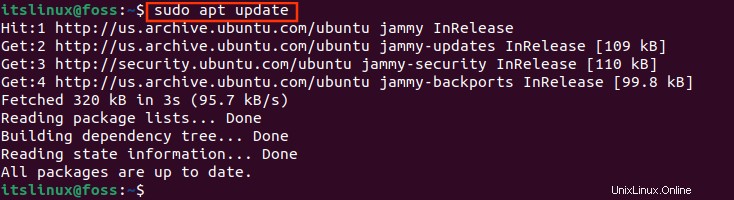
Jak můžete vidět ve výše uvedeném výstupu, všechny balíčky jsou aktuální.
Krok 2:Stáhněte si balíček Debian (.deb) prostřednictvím odkazu
wget příkaz se používá ke stažení souboru „.deb ” balíček Lightworks.
$ wget https://cdn.lwks.com/releases/2022.1.1/lightworks_2022.1.1_r132185.deb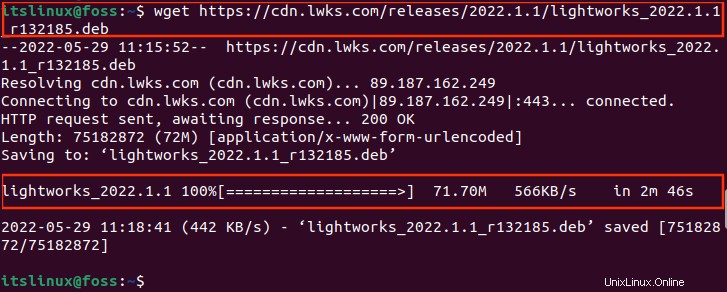
Když proces stahování dosáhne 100 %, zobrazí se jako výstup kompletní zpráva.
Krok 3:Nainstalujte Lightworks
Jak vidíte, soubor je přítomen na vašem disku. Následující příkaz dpkg nainstaluje Lightworks na Ubuntu 22.04. Musíte zkopírovat název souboru s příponou (*.deb) s „-i ” možnost příkazu dpkg.
$ sudo dpkg -i lightworks_2022.1.1_r132185.deb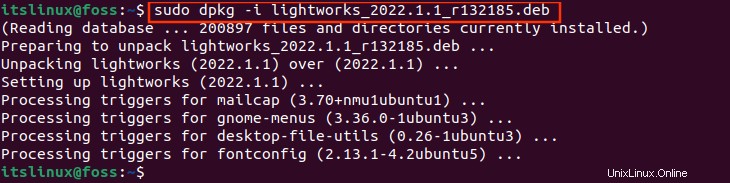
Deb soubor lightworks je rozbalen a úspěšně nainstalován.
Jak nastavit Lightworks na Ubuntu 22.04
Po instalaci Lightworks budete muset nastavit Lightworks. Abychom toho dosáhli, ukázali jsme postup krok za krokem:
Krok 1:Spusťte Lightworks
Otevřete Ubuntu Activities a vyhledejte Lightworks ve vyhledávací liště. Klikněte na Lightworks Ikona.
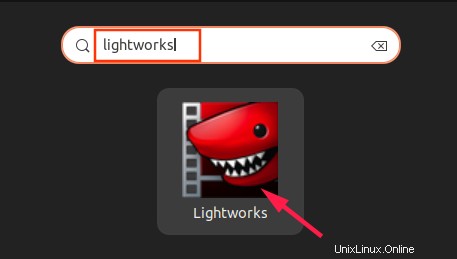
Klikněte na Další začněte.
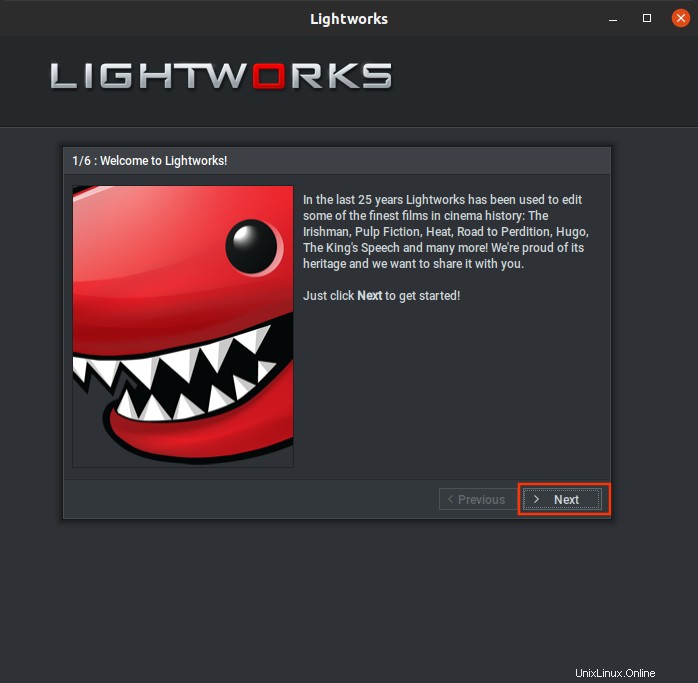
Krok 2:Přihlaste se pomocí svých přihlašovacích údajů
Zadejte svůj e-mail a heslo a klikněte na Přihlásit se
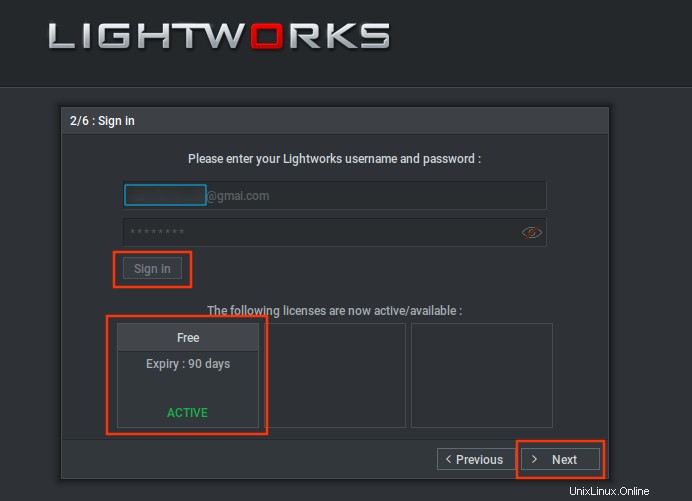
Jak můžete vidět na výše uvedeném snímku obrazovky, váš účet je nyní aktivován na 90 dní .
Poznámka: Pokud jste v Lightworks noví, zaregistrujte se na Lightworks s vašimi přihlašovacími údaji.
Krok 3:Výběr jazyka
Ze seznamu jazyků vyberte svůj Jazyk a pokračujte tlačítkem Další tlačítko.
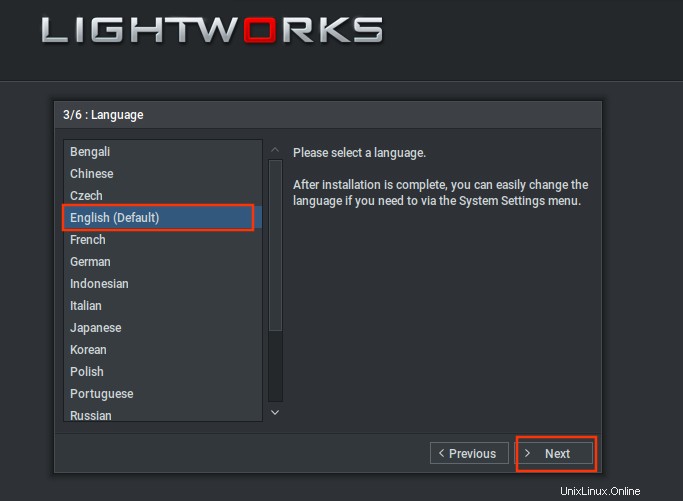
Krok 4:Rozložení a přizpůsobení klávesnice
Vyberte rozvržení klávesnice podle vašich preferencí a pokračujte kliknutím na Další .
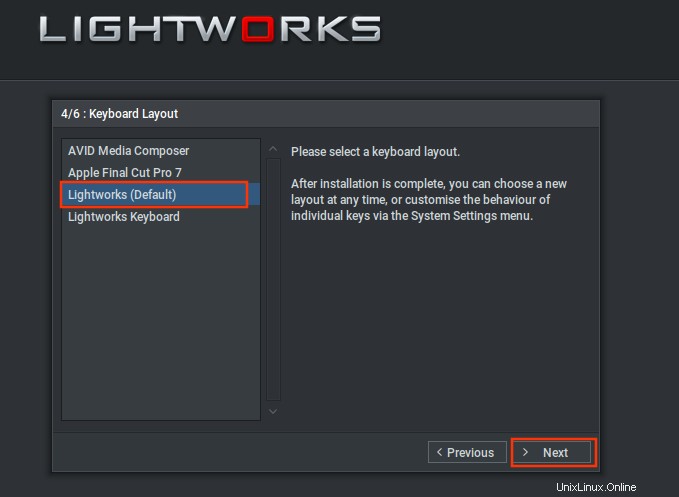
Krok 5:Vyberte rozvržení projektu
Vyberte Rozvržení projektu mezi dvěma dostupnými možnostmi; Pevné (výchozí) nebo Flexibilní . Přejděte na další krok kliknutím na Další .
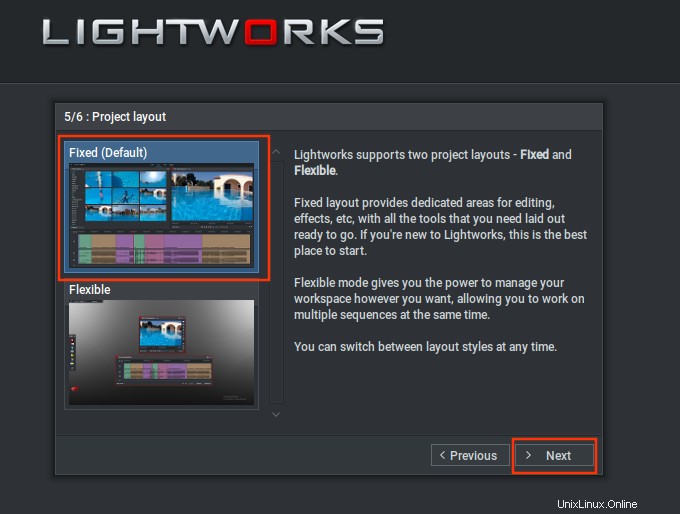
Krok 6:Video tutoriál
Pokud jste v Lightworks noví, podívejte se na video průvodce nebo klikněte na Další tlačítko pro skok do vašich projektů.
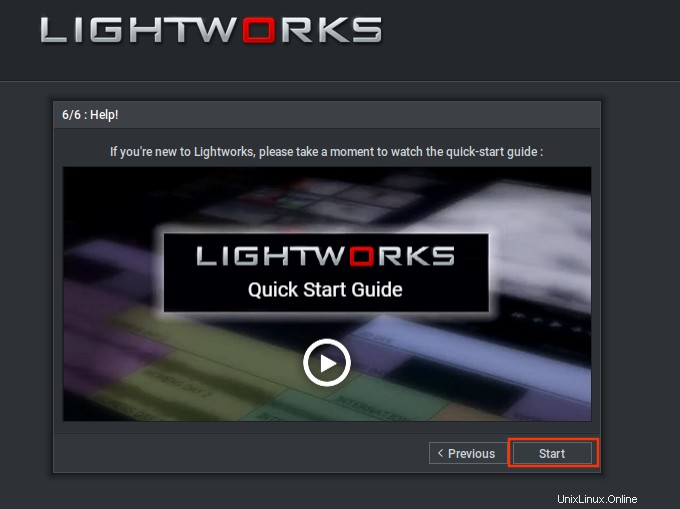
Krok 7:Vytvořte svůj první projekt
Vytvořte nový projekt kliknutím na záložku vlevo nahoře (Vytvořit nový projekt). V popředí se objeví nové pole s novými podrobnostmi projektu.
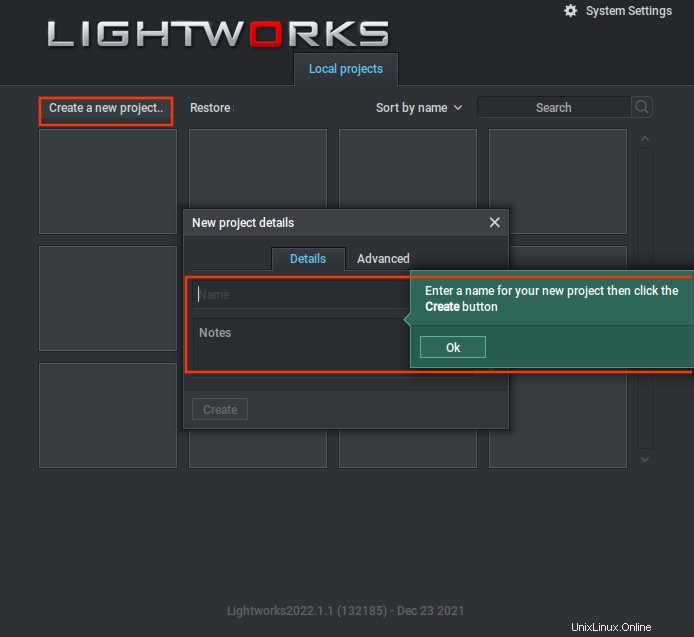
Krok 8:Zadejte název projektu
Zadejte název projektu a poté klikněte na Vytvořit .
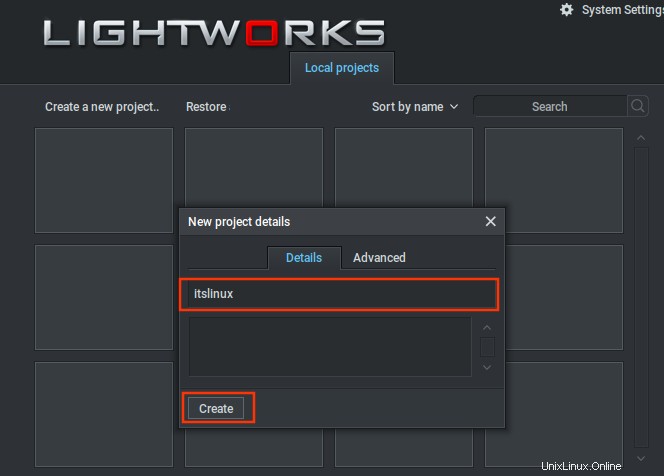
Je čas pracovat na novém projektu s nasazením a odhodláním a vytvořit kvalitní práci s Lightworks .
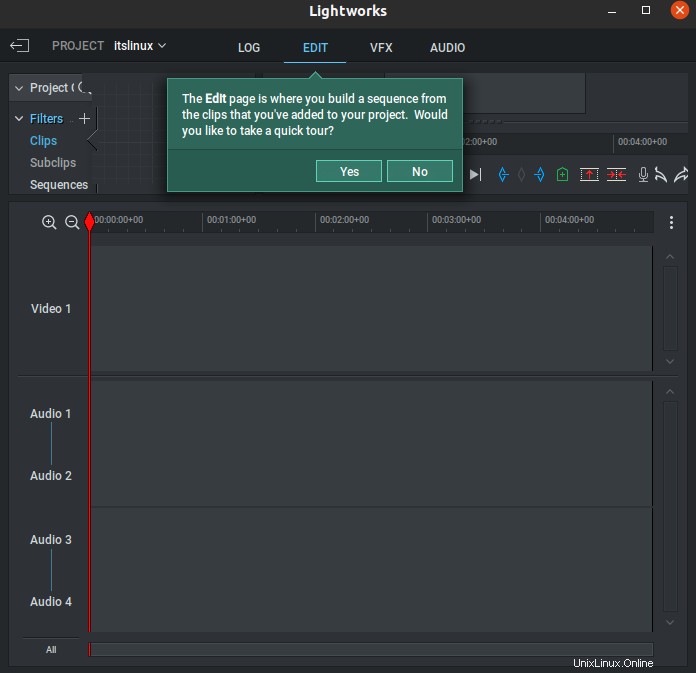
Nástroj Lightworks je nastaven a připraven k použití.
Jak odebrat Lightworks z Ubuntu 22.04
Níže uvedený příkaz odstraní všechny balíčky spojené s Lightworks. Podrobnosti o balíčku můžete vidět na níže přiloženém snímku obrazovky.
$ sudo apt remove --autoremove lightworks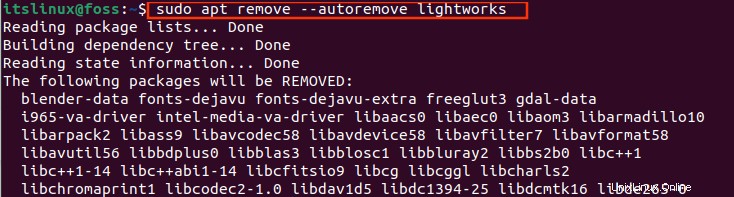
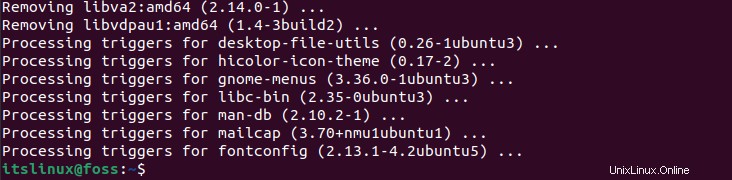
Úspěšné provedení příkazu ukazuje, že Lightworks byl odstraněn.
Tady to máte! Naučili jste se nainstalovat a nastavit Lightworks na Ubuntu 22.04.
Závěr
Software pro úpravy Lightworks Non-Linear lze nainstalovat na Ubuntu 22.04 pomocí Debian (.deb) soubor. Tento článek poskytuje podrobnou příručku pro instalaci a nastavení Lightworks na Ubuntu 22.04. Lightworks je výkonný software pro úpravu videa, který obsahuje pokročilé funkce pro vytváření vysoce kvalitních videí pro vlogy, blogy, youtube, Instagram, TikTok atd.